Fotogra fi ado, Edición de “mis minivídeos, 71 es – Olympus PEN-F Pancake Zoom 14-42mm Kit Manual del usuario
Página 71: Reproducción de mis minivídeos
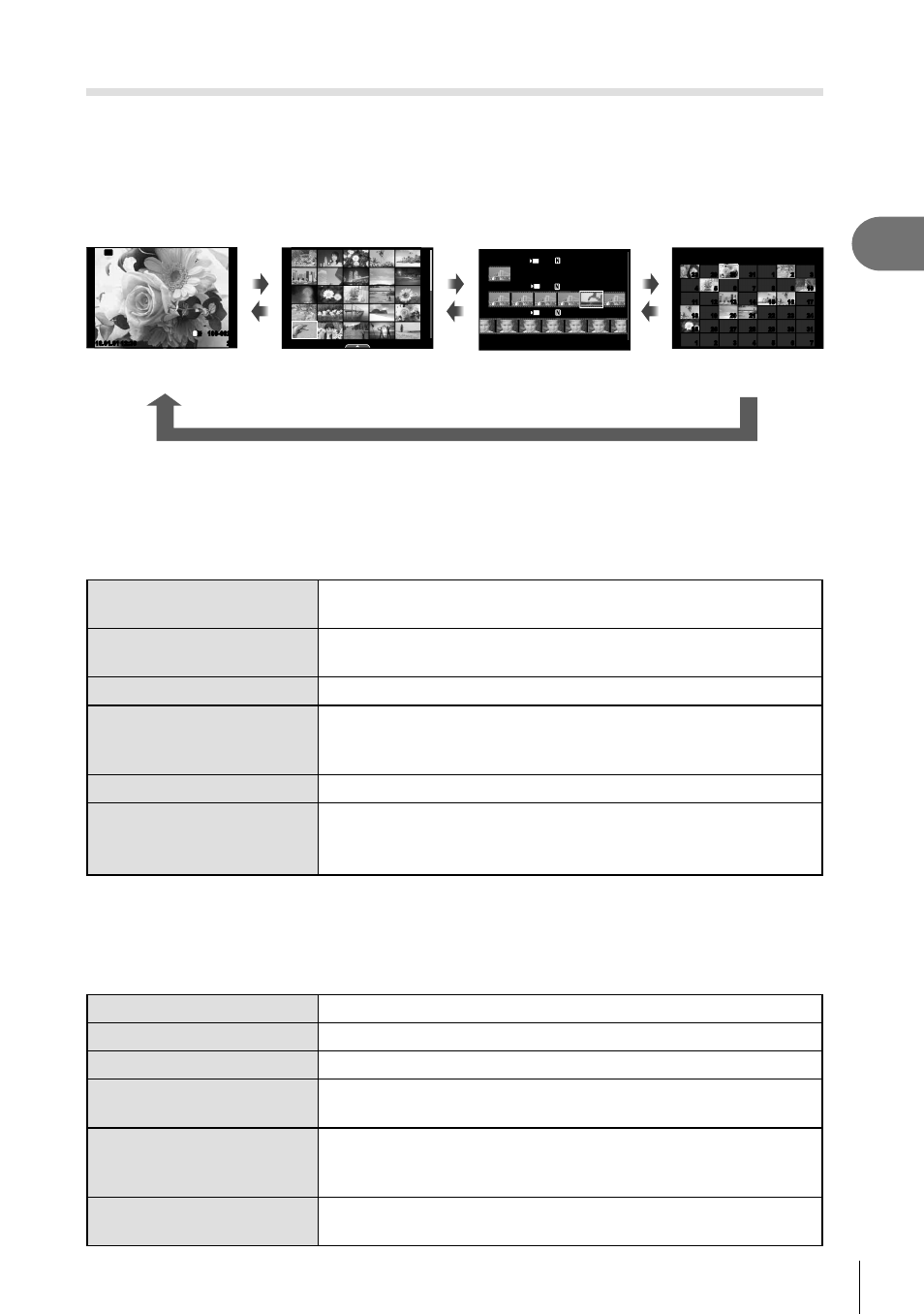
71
ES
Fotogra
fi ado
2
Edición de “Mis minivídeos”
Puede crear un único archivo de vídeo a partir de Mis minivídeos.
Los minivídeos tomados se almacenan en Mis minivídeos. Puede añadir minivídeos
y fotografías fi jas a Mis minivídeos. También puede añadir efectos de transición de
pantalla y fi ltros artísticos.
1
Presione
q y gire el dial trasero para reproducir Mis minivídeos.
Q
Visualización del
índice
Visualización del
calendario
Reproducción de
una sola imagen
20
100-0020
L
N
Wi-Fi
12:30
2016.01.01
12:30
2016.01.01
21
12:30
2016.01.01
12:30
2016.01.01
2016.1
Sun
Mon
Tue
Wed
Thu
Fri
Sat
3
2
1
1
3
0
3
9
2
8
2
4 5 6 7 8 9 10
11 12 13 14 15 16 17
4
2
3
2
2
2
1
2
0
2
9
1
8
1
25 26 27 28 29 30 31
1 2 3 4 5 6 7
28
29
30 31
1 2 3
4 5 6 7 8 9 10
11 12 13 14 15 16 17
4
2
3
2
2
2
1
2
0
2
9
1
8
1
25 26 27 28 29 30 31
1
2
3
4
5
6
7
c
11:24 MOV FHD 30p
c
12:12 MOV FHD 30p
c
11:23 MOV FHD 30p
12:30
2016.01.01
12:30
2016.01.01
q
p
q
p
q
p
Reproducción de Mis
minivídeos*
1
*
1
Si se han creado uno o varios elementos de Mis minivídeos, se mostrarán aquí (P. 70).
2
Utilice
FG o toque la pantalla para seleccionar los elementos de Mis
minivídeos que desee usar.
3
Seleccione un elemento con
FG y presione el botón
Q.
Reprod. Mis vídeos
Reproduce en orden los archivos contenidos en Mis
minivídeos, empezando desde el principio.
Rep. vídeo
Cuando se ha seleccionado un archivo de vídeo, se puede
controlar la reproducción en el modo de vídeo.
Reorganizar
Mueve o añade archivos en Mis minivídeos.
Preestabl. destino
A partir de la próxima toma, los vídeos que se tomen en el
mismo modo de calidad de imagen se añadirán a este c Mis
minivídeos.
Eliminar Mis vídeos
Elimina todos los archivos no protegidos en Mis minivídeos.
Borrar
Presione el botón
durante la reproducción de la imagen
que desee eliminar desde Mis minivídeos. Seleccione [Sí] y
presione
Q para eliminarla.
4
Visualice el directorio de Mis minivídeos desde el que desee crear el vídeo.
Seleccione [Export. Mis vídeos] y pulse
Q.
5
Seleccione un elemento con
FG y presione el botón
Q.
Efectos de Vídeo
Se pueden aplicar 6 tipos de efectos artísticos.
Efecto Transición
Se pueden aplicar efectos de fundido.
BGM
Ajuste [Joy] o [Apag.].
Volum. Vídeo grabado
Ajuste BGM en [Joy] para establecer el volumen de los
sonidos grabados en el vídeo.
Sonido Vídeo grabado
Ajuste [Enc.] para crear un vídeo con grabación de sonido.
Este ajuste sólo está disponible cuando BGM está ajustado
en [Apag.].
Vsta Prel
Previsualiza en orden los archivos del directorio editado de
Mis minivídeos, empezando por el primer archivo.